
|
हमारे साथ जारी रखने के लिए ट्यूटोरियल के उपयोग के बारे में अंतिम, आज हम बताने जा रहे हैं कि कैसे संशोधित करें, तो आप इसे अपनी पसंद के हिसाब से छोड़ सकते हैं और अपने कंप्यूटर को वैसा ही बनाना बंद कर सकते हैं जैसे कि यह 70 के दशक का था। |
इस ट्यूटोरियल में 4 भाग शामिल होंगे, सबसे बुनियादी से, टर्मिनल विकल्प से सीधे टर्मिनल विकल्प को संशोधित करना «प्रोफ़ाइल प्राथमिकताएं» .bashrc फ़ाइल को संशोधित करना। चलो शुरू करें!
मेनू «प्रोफाइल» और «प्रोफाइल प्राथमिकताएं»
लिनक्स हमें प्रोफाइल बनाने के लिए विकल्प देता है। इनमें से प्रत्येक प्रोफ़ाइल में कुछ विकल्प (पृष्ठभूमि का रंग, फ़ॉन्ट, आदि) होंगे। अधिकांश उपयोगकर्ताओं के लिए, बस डिफ़ॉल्ट प्रोफ़ाइल का उपयोग करें, लेकिन अगर आपको अधिक बनाने की आवश्यकता है, तो आप संपादन> प्रोफ़ाइल ...> पर क्लिक करके ऐसा कर सकते हैं। नया है। उसी विंडो में आप हर समय किस प्रोफ़ाइल का उपयोग कर सकते हैं।
एक बार जब आपके पास वह प्रोफ़ाइल होती है जिसे आप बदलना चाहते हैं, तो आप संपादन> प्रोफ़ाइल प्राथमिकताएँ पर जाएँ, जहाँ आपको कई टैब दिखाए जाएँगे:
- सामान्य: यहां आप उपयोग करने के लिए फ़ॉन्ट का प्रकार और आकार बदल सकते हैं, कंसोल का आकार, कर्सर का प्रकार, ध्वनि को सक्रिय या निष्क्रिय कर सकते हैं, आदि।
- शीर्षक और आदेश: यहां टर्मिनल के शीर्षक को अनुकूलित करना संभव है, एक आदेश समाप्त होने पर कार्रवाई करने के लिए परिभाषित करें, आदि।
- रंग: यह वह टैब है जो सबसे ज्यादा प्ले देता है। आप पाठ और पृष्ठभूमि के रंग, साथ ही साथ रंग पैलेट को बदल सकते हैं जो विभिन्न आदेशों का उपयोग कर सकते हैं। यद्यपि रंग योजनाएं पहले से ही शामिल हैं, मैं सुझाव देता हूं कि आप उस संयोजन को आज़माएं जो आपको सबसे अधिक पसंद है।
- पृष्ठभूमि: एक ही रंग की पृष्ठभूमि होने के बजाय, यह टैब आपको इसे पृष्ठभूमि छवि में बदलने की अनुमति देता है। फ़ोटो को अच्छी तरह से चुनें, क्योंकि यदि आपके पास पाठ में उपयोग किए गए रंगों के समान रंग हैं, तो आपके लिए बाद में पढ़ना मुश्किल होगा। मैं एक साधारण छवि की सिफारिश करता हूं, जिसमें कुछ रंग और कुछ आंकड़े हैं। आप कुछ हद तक पारदर्शिता भी रख सकते हैं।
- विस्थापन: स्क्रॉल बार की स्थिति और लाइनों की संख्या को बदलने के लिए जिन्हें वापस ले जाया जा सकता है। यदि आप कई कमांड निष्पादित करने वाले कार्यक्रमों के साथ टर्मिनल का उपयोग करते हैं, तो मैं सुझाव देता हूं कि आप असीमित स्क्रॉलिंग न करें, आपकी मेमोरी आपको धन्यवाद देगी terminal
- संगतता: इस टैब पर कुछ भी स्पर्श न करें यदि आप नहीं जानते कि आप क्या कर रहे हैं, क्योंकि किसी भी परिवर्तन से सब कुछ काम करना बंद कर सकता है जैसा कि इसे करना चाहिए। यदि आपके लिए अब तक सब कुछ ठीक है, तो कुछ भी न बदलें।
टर्मिनल खोलते समय अपना नाम या कोई अन्य संदेश दिखाएं
अंतिम ट्यूटोरियल में (यहां) बहुत से लोगों ने मुझे हर बार टर्मिनल खोले जाने पर कुछ बड़े अक्षरों को प्रदर्शित करने के लिए सिखाने के लिए कहा। इसे प्राप्त करने के लिए, हमें सबसे पहले प्रोग्राम इंस्टॉल करना होगा Figlet। इस कार्यक्रम का उद्देश्य उस पाठ को रूपांतरित करना है जिसे हम एक अधिक दिलचस्प पाठ में एक पैरामीटर के रूप में पास करते हैं। यहाँ एक उदाहरण है:
sudo apt-get install अंजीर गौशाला भाग्य भाग्य-एस किस्मत-एस-ऑफ
फेडोरा:
sudo yum इंस्टॉल करें अंजीर गायों का भाग्य भाग्य- es भाग्य-एस-ऑफ
एक बार इसे सही तरीके से स्थापित करने के बाद, हम अपनी मुख्य निर्देशिका पर जाते हैं:
cd $ घर
और हम टर्मिनल कॉन्फ़िगरेशन फ़ाइल .bashrc के साथ gedit (या आपके द्वारा पसंद किए गए पाठ संपादक) को खोलते हैं।
gedit .bashrc
अब यह बहुत महत्वपूर्ण है कि उस फ़ाइल में क्या है जो आप बिल्कुल भी संशोधित नहीं करते हैं। हम सब करने जा रहे हैं अंत में पंक्तियों को जोड़ना है।
बड़े अक्षरों में अपना नाम लिखने के लिए:
आपका नाम
एक संदेश लिखने के लिए आपको एक सुंदर गाय मिलनी चाहिए:
आपका संदेश गाय
गाय की उपस्थिति को बदलने के लिए गायों के आदेश (cowsay –help) के विकल्प देखें।
ताकि आपको चीनी भाग्य कुकीज़ की तरह एक संदेश मिले:
भाग्य
फ़ाइल को सहेजें और परिणाम की जांच के लिए एक नया टर्मिनल खोलें।
शीघ्र रंग बदलें
र्शीघ वह संदेश है जो टर्मिनल यह इंगित करने के लिए देता है कि वह आदेशों (क्लासिक) की प्रतीक्षा कर रहा है उपयोगकर्ता @ मशीन: ~ $ )
लिनक्स हमें इसे कस्टमाइज़ करने का विकल्प देता है, इसके लिए हमें .bashrc का संपादन जारी रखना होगा, यह जानने के लिए कि यह कैसे करना है, इस पुराने लेख को देखें:
https://blog.desdelinux.net/terminales-con-estilo-personaliza-tu-prompt/
मुझे आशा है कि इसने आपकी सेवा की है। टिप्पणी में अपनी रचनाओं पर टिप्पणी करने में संकोच न करें!
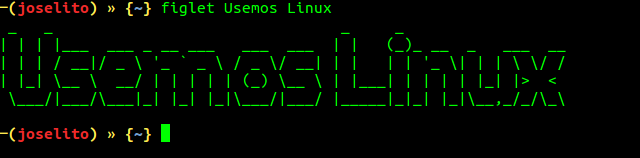
उत्कृष्ट डेटा, साझा करने के लिए बहुत बहुत धन्यवाद।
बहुत अच्छा ट्यूटर, सबसे अधिक मैं पत्र, रंग और पृष्ठभूमि छवि को बदल रहा हूं।
बहुत बहुत धन्यवाद.
यहाँ .bashrc के लिए मेरा कॉन्फ़िगरेशन है
PS1=’┌─[u@h W][e[0;32m][${cwd}t][33[0m] ${fill}n[33[0m]└─■ ‘
कुछ इस तरह दिखता है:http://ompldr.org/vZnBnNA
नमस्ते!
बहुत अच्छा लग रहा है
वाहवाही…
शुक्रिया.
मैं टर्मिनल की पृष्ठभूमि बदलना चाहता हूं, लेकिन प्रोफ़ाइल वरीयताओं में पृष्ठभूमि टैब नहीं दिखाई देता है मेरे पास 14.04lts है
हैलो, मैं टर्मिनल में संपादक को vi होने के लिए कैसे कॉन्फ़िगर करूं? और डिफ़ॉल्ट एक नहीं (जो मुझे नहीं पता कि यह क्या है), धन्यवाद।
टर्मिनल में बस टाइप करें
मैंने example1 और वॉइला को देखा और esc को दबाकर आप संपादक मोड में चले गए
नमस्कार, आपके योगदान के लिए धन्यवाद, मैं आपको बताता हूं कि मेरे मामले में निम्नलिखित निर्देश नहीं चलते हैं और वे मुझे बताते हैं कि वे नवीनतम संस्करणों में हैं
root @ debsergis: / होम / हाइड्रा # भाग्य
बैश: भाग्य: आज्ञा नहीं मिली
root @ debsergis: / होम / हाइड्रा # गौसे हैलो दोस्त
bash: cowsay: कमांड नहीं मिला
y
root @ debsergis: / home / hydra # apt इंस्टॉल करें अंजीर गायों का भाग्य भाग्य- es भाग्य- es-off
पैकेज सूची पढ़ना ... पूरा किया
निर्भरता का पेड़ बनाना
स्थिति की जानकारी पढ़ना... हो गया
ध्यान दें, ÂťfortuneÂŤ के बजाय ,fortune-modÂť का चयन करें
cowsay पहले से ही अपने नवीनतम संस्करण (3.03 + dfsg2-3) में है।
अंजीर पहले से ही अपने सबसे हाल के संस्करण (2.2.5-2 + b1) में है।
भाग्य-मॉड पहले से ही अपने सबसे हालिया संस्करण (1: 1.99.1-7 + b1) में है।
भाग्य-एससी पहले से ही अपने सबसे हाल के संस्करण (1.34) में है।
भाग्य-एस-ऑफ पहले से ही अपने सबसे हाल के संस्करण (1.34) में है।
0 अपडेट किया गया, 0 नया इंस्टॉल किया जाएगा, 0 निकालने के लिए, और 0 अपडेट नहीं किया गया।
अब, क्योंकि मैं लहजे को बदलता हूं जहां मैं इसे बदलता हूं और / या जहां मैं इसे कॉन्फ़िगर कर सकता हूं
मदद के लिए आपका बहुत बहुत धन्यवाद